Setelah Anda membuat pengguna baru di sistem Linux Anda, Anda mungkin perlu meminta mereka untuk mengubah kata sandi pada login berikutnya untuk mematuhi kebijakan kata sandi. Ini memastikan bahwa mereka menetapkan kata sandi yang berbeda – dan kata sandi yang kuat dalam hal ini – untuk menggagalkan upaya kekerasan oleh pengguna atau peretas jahat. Ini memastikan keamanan akun pengguna.
Ada dua cara untuk memaksa pengguna mengubah kata sandi pada login berikutnya. Kami telah menggunakan Ubuntu 20.04 untuk demonstrasi.
Memaksa pengguna untuk mengubah sandi menggunakan perintah passwd
Perintah passwd sebagian besar digunakan untuk menetapkan atau mengubah kata sandi pengguna pada sistem Linux. Misalnya, untuk mereset kata sandi pengguna bernama bob, cukup jalankan perintah di bawah ini sebagai pengguna root:
# passwd bob
Anda akan diminta untuk memberikan kata sandi baru untuk akun pengguna dan kemudian mengonfirmasinya seperti yang ditunjukkan.
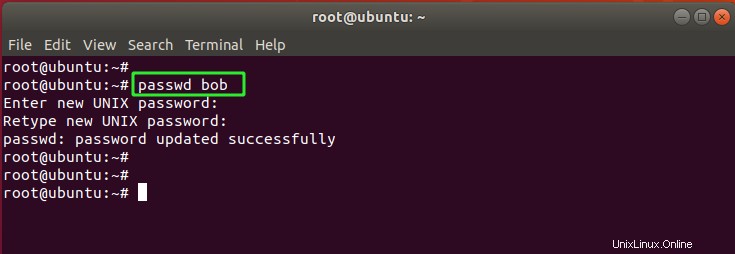
Selain menyetel atau mengubah sandi pengguna, passwd perintah juga dapat digunakan untuk memaksa pengguna mengubah kata sandi setelah mereka mencoba masuk di lain waktu.
Ini dimungkinkan dengan menggunakan sintaks yang disediakan.
# passwd -e [username]
-e opsi (juga dinyatakan sebagai –kedaluwarsa) cukup kedaluwarsa kata sandi akun pengguna dan memaksa pengguna untuk mengubah kata sandi pada masuk berikutnya.
Misalnya, untuk menghentikan bob password cukup jalankan perintah
# passwd -e bob
ATAU
# passwd -- expire bob
Setelah itu, Anda dapat memverifikasi informasi kedaluwarsa atau penuaan kata sandi dengan menjalankan chage perintah seperti yang ditunjukkan.
# chage -l bob
Dari output, kita dapat dengan jelas mengamati bahwa kata sandi untuk pengguna bob perlu diubah pada logon berikutnya.
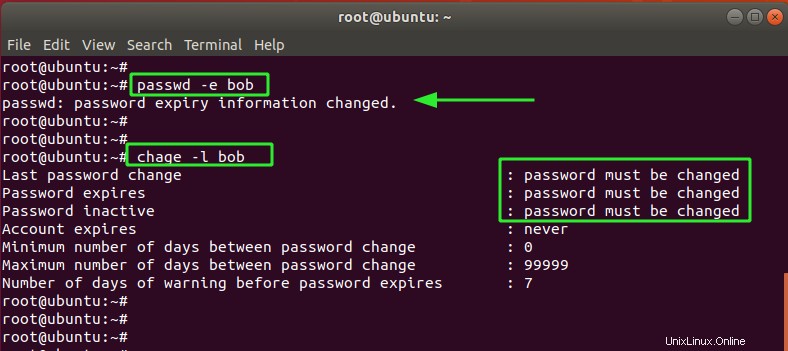
Pada upaya masuk berikutnya, pengguna mengikat akan mendapatkan pemberitahuan bahwa kata sandi mereka telah kedaluwarsa dan harus diubah sebelum melanjutkan. Pengguna akan diminta untuk terlebih dahulu memberikan kata sandi yang digunakan sebelumnya, lalu memasukkan kata sandi baru dan kemudian mengkonfirmasinya seperti yang ditunjukkan di bawah ini.
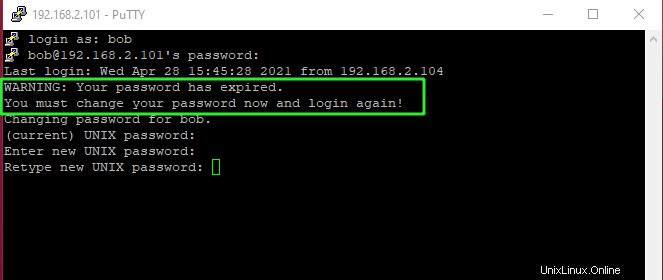
Memaksa pengguna untuk mengubah sandi menggunakan perintah chage
Seperti yang telah kita lakukan sebelumnya, pertarungan command memberikan wawasan tentang informasi penuaan pengguna. Anda juga dapat menggunakan perintah untuk kedaluwarsa kata sandi pengguna dan memaksa mereka untuk mengubahnya saat masuk berikutnya.
Anda dapat mencapai ini menggunakan -d pilihan diikuti oleh 0 yang menyiratkan hari zeo. Selain itu, Anda dapat menggunakan –hari terakhir bendera yang menentukan jumlah hari sejak zaman (1 Januari 1970)
Sintaksnya disediakan di bawah
# chage -d 0 [username]
ATAU
# chage --lastday 1970-01-01 [username]
Misalnya, Anda dapat mengakhiri pengguna yang disebut jack seperti yang ditunjukkan.
# chage -d 0 jack
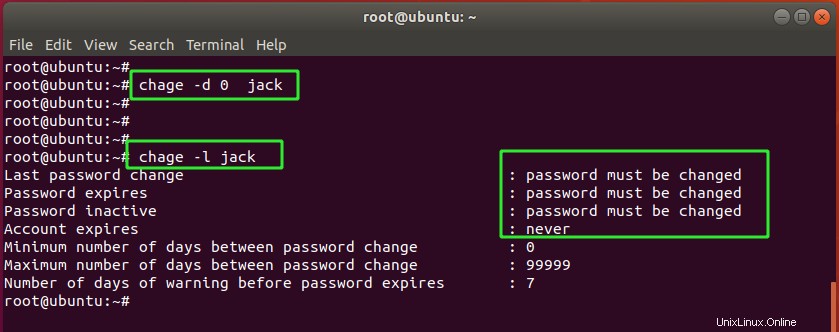
Saat pengguna mendongkrak mencoba masuk di lain waktu, dia akan diminta untuk mengubah kata sandinya dengan cara yang sama seperti yang ditunjukkan di bagian pertama panduan ini.
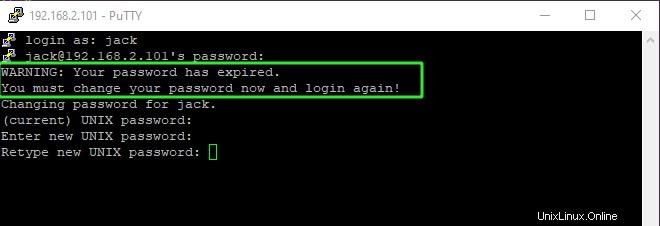
Kesimpulan
Dalam tutorial ini, kami telah menyoroti dua perintah yang dapat Anda gunakan dengan mudah untuk memaksa pengguna mengubah kata sandi mereka. Jika Anda mengalami tantangan seperti itu, kami harap Anda mendapatkan cukup wawasan tentang masalah ini.